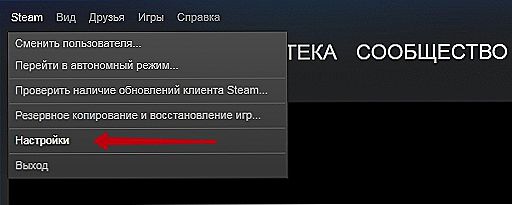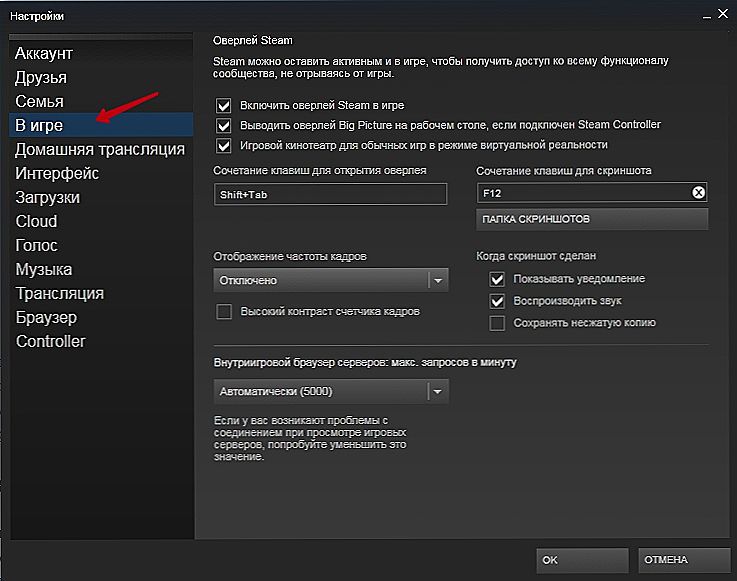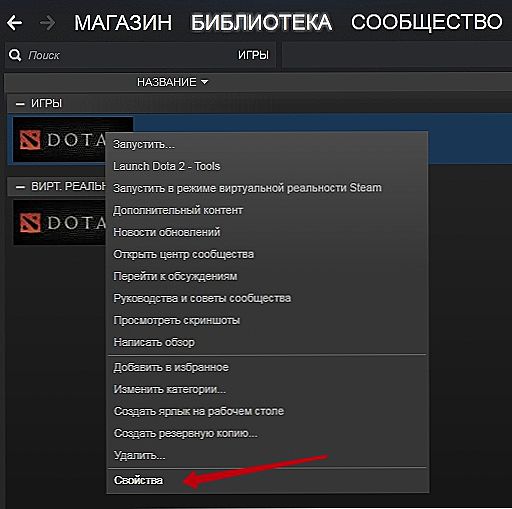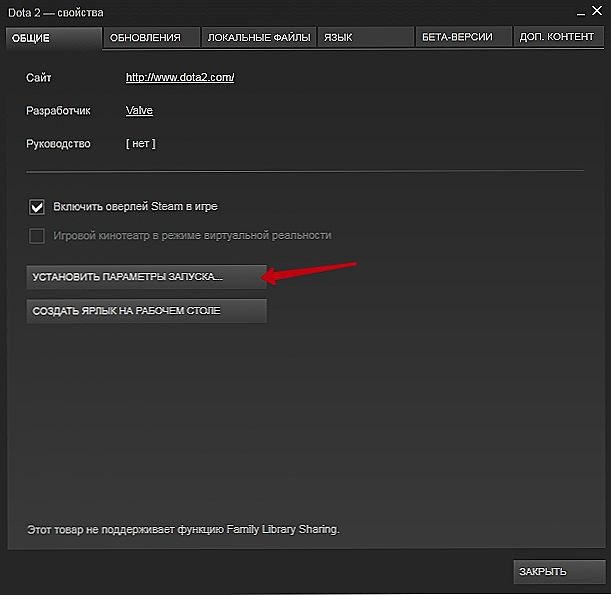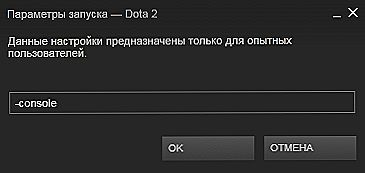Každý rok sa požiadavky na herný priemysel pre počítačový hardvér stávajú silnejšími, a na starších počítačoch výkon nie je zvlášť dobrý. Zjednodušene povedané, tento rozdiel ovplyvňuje FPS (snímkov za sekundu - výmenné snímok za sekundu) a video hry sa začína spomaľovať, čo je veľmi bolí, aby si to.

Ako nakonfigurovať zobrazenie v režime Steam fps.
Môžete však zobraziť snímkovú rýchlosť, a preto existuje veľa rôznych programov, ako je Fraps. Samotný program slúži na zachytenie a nahrávať video monitor, a často ju použiť na sledovanie frame rate v hrách, pretože má výhodnú počítadlo v rohu obrazovky. Ale ak používate platformu Steam - máte možnosť zapnúť index FPS bez zásahu iných programov.
Povolenie funkcie FPS v programe Steam
Ak chcete sledovať frekvenciu snímok na platforme Steam, zahrnieme ju do nastavení:
- Spúšťame Steam v mene správcu a zadajte ho pod svoj účet.
- Prejdite na ladenie (v ľavom hornom rohu kliknite na kartu Steam a prejdite do ponuky "Nastavenia").
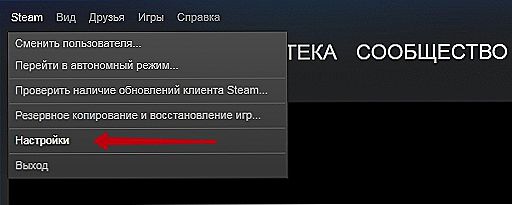
- V zobrazenom zozname vyhľadajte a kliknite na položku "V hre."
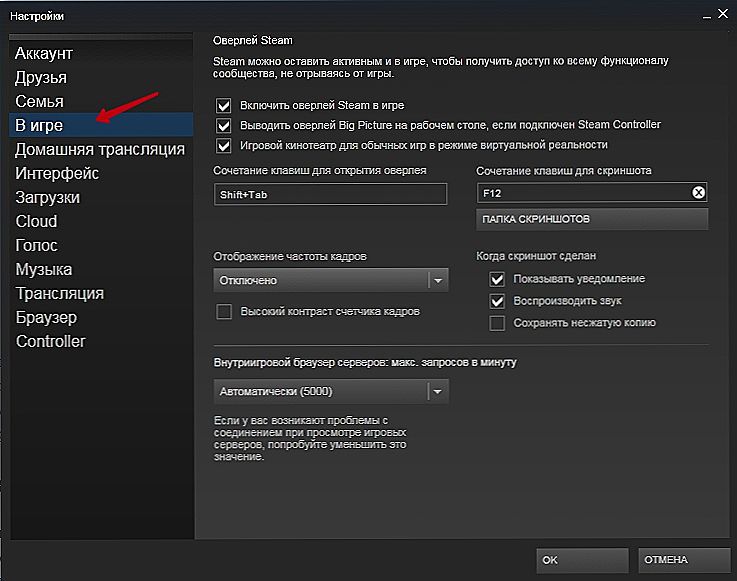
- V okne, ktoré sa objaví, nájdeme možnosť "zobraziť snímkovú frekvenciu" a zmeníte jej vlastnosť, ako vám povedie vaša duša (vyberte uhol, v ktorom sa bude nachádzať náš počítadlo FPS).

- Spúšťame videohru s indikátorom frekvencie snímok.
Zobrazovanie FPS v hrách od spoločnosti Valve
Vieme, ako umožniť zobrazenie FPS v akejkoľvek hre z platformy Steam. V mnohých produktoch vývojári predvídali potrebu vloženého meracieho prístroja FPS. A pôvodné výtvory spoločnosti Steam (výrobky spoločnosti Valve, ktorá vlastní stránku). Ventil vyvinul vlastný motor, na ktorom uvoľňuje produkty ako Counter Strike, Half Life, Portal, Dota 2 a mnoho ďalších.
V programoch na zdrojovom stroji je možné pomocou konzoly vyvolať FPS-meter, na začiatok zaradíme do konzoly požadovanú konzolu:
- Spustite Steam a prihláste sa z účtu.
- V knižnici vyberieme zo zoznamu požadovanú položku, kliknite pravým tlačidlom myši a prejdite na podmenu "Vlastnosti".
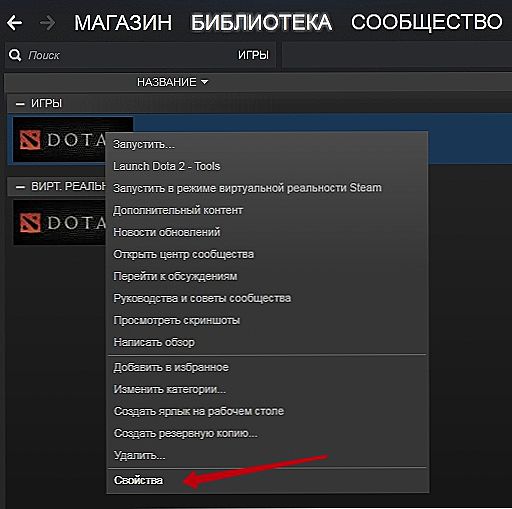
- Na karte "Všeobecné" nájdete a kliknite na tlačidlo "Nastaviť parametre štartu ...".
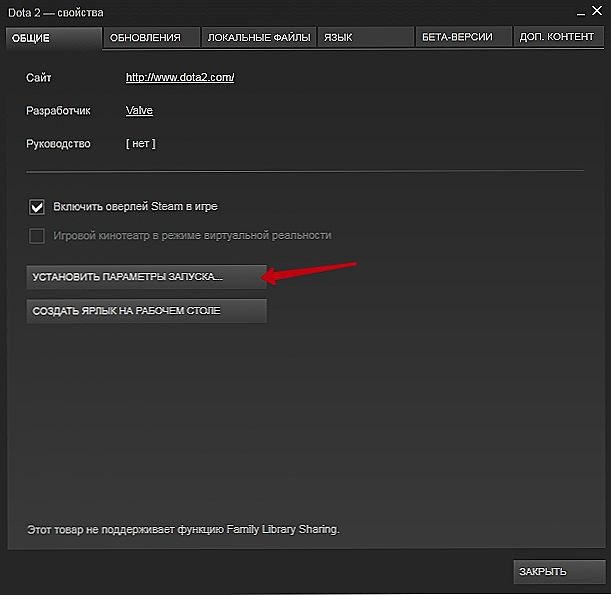
- Teraz v poli zadajte príkaz "-console".
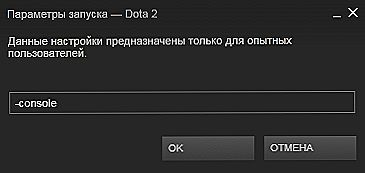
- Bude spustený so schopnosťou editovať konzolu.
- Vstúpime do hry a pozrieme sa do ovládacích prvkov - ktoré tlačidlo sa otvorí, otvorí konzolu a predpíše príkaz "net_graph 0" (parameter 0 v príkaze zakáže meradlo a má teda rozsah od 1 do 4, to znamená, že má štyri rôzne FPS-metre ).
Zistili sme, ako zapnúť indikátor frekvencie snímok v hrách Steam. Zostáva len začať svoju obľúbenú zábavu a vychutnať si proces, nezabudnite sa podeliť o nové metódy sledovania FPS a príkazy na zapnutie ich v rôznych videohrách.